WIN10的安全机制改变导致了我们无法直接进入安全模式,很多人不知道怎么进入安全模式,那么,win10系统电脑怎么进入安全模式呢?青豆软件园小编整理了文章,欢迎大家阅读。
第一步,点击系统的开始菜单,然后选择电源,在出现的菜单中,按住键盘的Shift,点击重启,如图
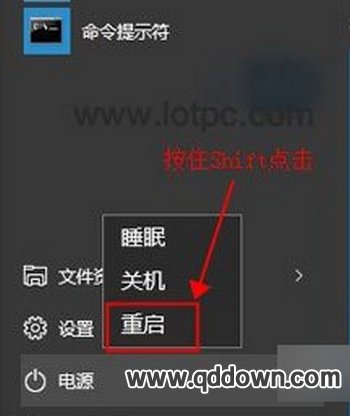
第二步,在出现的菜单选项中,依次点击疑难解答⇒高级选项,如图
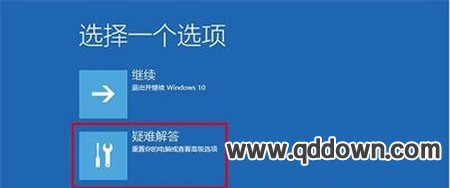
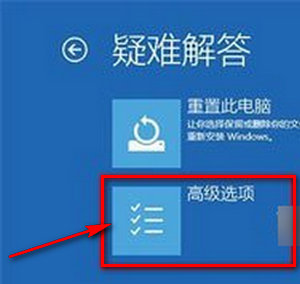
第三步,在高级选项界面中找到“启动设置”,点击选上,然后点击“重启”

4、在系统进行重启后,会出现启动设置的设置界面,我们会看到4.5.6位启用各种安全模式的提示,此时您可根据您的需求来进行按键进入安全模式的设置(F1-F9)
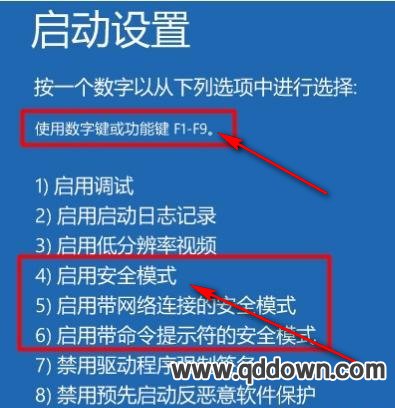
5、设置完成后,再次重启电脑后,可根据自己设置的按键,依次进入不同的安全模式。
感谢大家阅读。
链接:

 用手机下载的好看视频保存在哪里了?怎么找
用手机下载的好看视频保存在哪里了?怎么找 怎么注销支付宝账号?注销支付宝账号的方法
怎么注销支付宝账号?注销支付宝账号的方法 微信里怎么查看与好友共同的群?微信查看与
微信里怎么查看与好友共同的群?微信查看与 如果360安全卫士不断提示有高危漏洞怎么办
如果360安全卫士不断提示有高危漏洞怎么办 淘宝删除的订单能恢复吗?淘宝删除的订单能
淘宝删除的订单能恢复吗?淘宝删除的订单能 怎么打开lrc文件?lrc怎么打开?怎么编辑lr
怎么打开lrc文件?lrc怎么打开?怎么编辑lr





